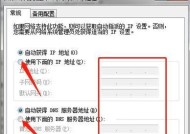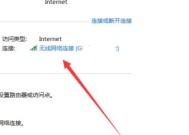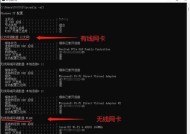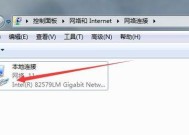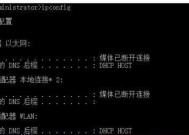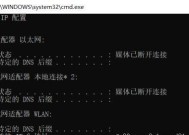笔记本IP地址查询步骤是什么?怎样查看电脑的IP?
- 电脑技巧
- 2025-04-06
- 3
- 更新:2025-03-27 01:48:37
在网络世界中,IP地址就像是我们电脑在网络上的“身份证”,它标识了我们的设备在网络中的具体位置。无论你是网络管理员、游戏玩家还是普通用户,了解如何查询笔记本IP地址都是一门必备技能。本文将全面指导你如何查询你的笔记本电脑IP地址,并提供相关技巧和常见问题解答,确保你能够轻松应对各种网络状况。
一、笔记本IP地址查询基础
要进行IP地址查询,首先我们需要明白IP地址是什么。IP地址全称是互联网协议地址,是分配给网络设备的数字标签,允许互联网上的其他设备与之通信。接下来,我们将分步介绍查询笔记本IP地址的有效方法。
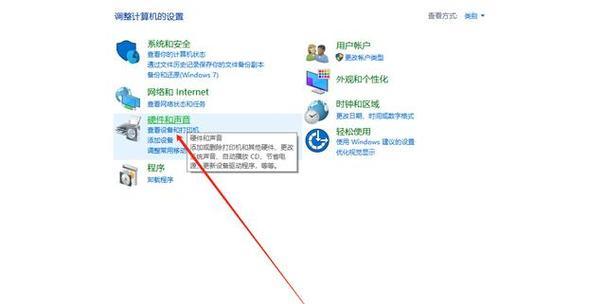
二、Windows系统IP地址查询步骤
在Windows操作系统的笔记本上,你可以通过以下步骤快速查看你的IP地址:
1.打开命令提示符
在Windows10或Windows11中,你可以通过在开始菜单搜索“cmd”或者按下`Win+R`键输入“cmd”后按回车打开命令提示符。
2.输入查看IP地址的命令
在命令提示符窗口中,输入`ipconfig`命令,然后按回车键。
3.查看并记录IP地址信息
屏幕上将显示网络适配器的相关信息,找到你使用的有线或无线网络连接,检查对应的IPv4地址,这个就是你的笔记本IP地址。
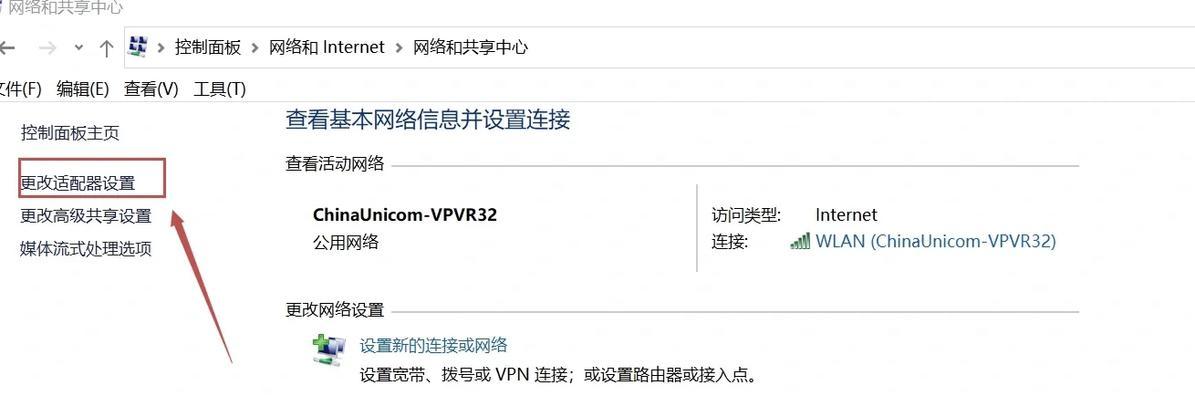
三、Mac系统IP地址查询步骤
Mac用户也不用担心,操作起来同样简单:
1.打开终端应用
在Mac上,可以通过启动台的“其他”文件夹找到“终端”应用。
2.输入相应的命令
在终端中输入命令:`ifconfig|grepinet`,然后按回车键。
3.查找并记下IP地址
你将看到输出一大堆信息,IPv4地址通常在`inet`后面,以点分十进制格式给出。
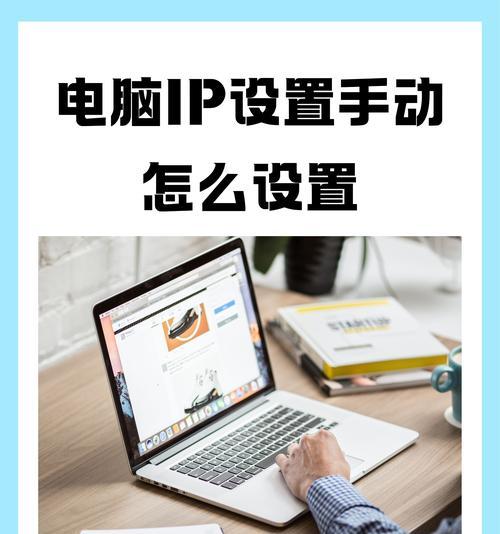
四、使用网络设置界面查询
Windows网络设置
右键点击开始菜单选择“网络连接”,在弹出的窗口中选择你的网络连接,单击“属性”,在属性窗口中可以看到IP地址的相关信息。
Mac网络设置
点击屏幕右上角的网络图标,选择“打开网络偏好设置”,选择当前使用的网络连接,然后点击“高级”,在“TCP/IP”标签页中可以看到IP地址。
五、第三方软件查询IP地址
如果你更倾向于图形界面,那么使用第三方软件查询IP地址会更加方便。
1.下载并安装IP查看器
网络上有许多免费的IP地址查看器,如AngryIPScanner、IPTools等。
2.启动并获取IP地址
启动下载的软件,一般来说,软件会自动检测并显示本机的IP地址。
六、常见问题与技巧
常见问题
Q:查询到的IP地址是动态还是静态的?
A:如果你是家庭用户,很可能你使用的是动态IP地址,由ISP(互联网服务提供商)定时更换。如果你是企业用户,可能使用的是静态IP地址,需要额外申请并支付固定费用。
Q:如何更改笔记本的IP地址?
A:通常情况下,用户不需要手动更改IP地址,但如果你需要这么做,可以在网络设置中选择“手动分配IP地址”并填入相关信息。
技巧
为了网络安全,你可以定期检查IP地址,确保它没有被恶意更改或用于不明用途。
如果你经常需要使用固定的IP地址,可以考虑申请一个静态IP。
七、查询笔记本IP地址的重要性
了解并掌握查看你的笔记本电脑IP地址的步骤,对于解决网络连接问题、远程访问、网络安全等领域来说至关重要。通过以上介绍,你已经可以轻松查询自己的IP地址,并对网络连接有了更好的控制。
无论是Windows用户还是Mac用户,查询IP地址都是一项简单而实用的操作。通过掌握本文所述的步骤和技巧,你可以更加自信地处理各种网络问题,保护自己的网络安全。现在,你已经具备了成为一名合格网络管家的基本技能,拿起你的笔记本,开始探索网络的世界吧!
下一篇:超电磁炮相机连接手机拍照步骤?